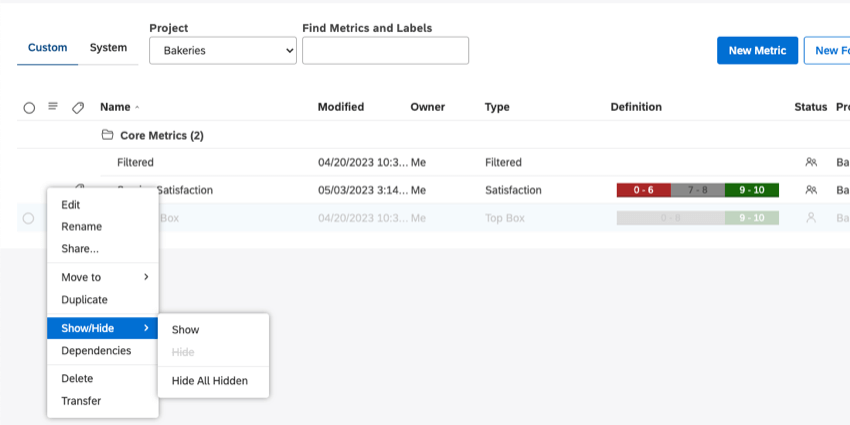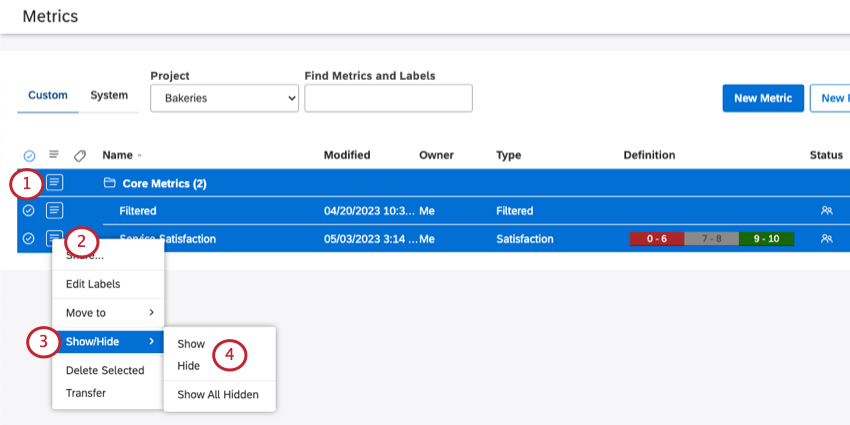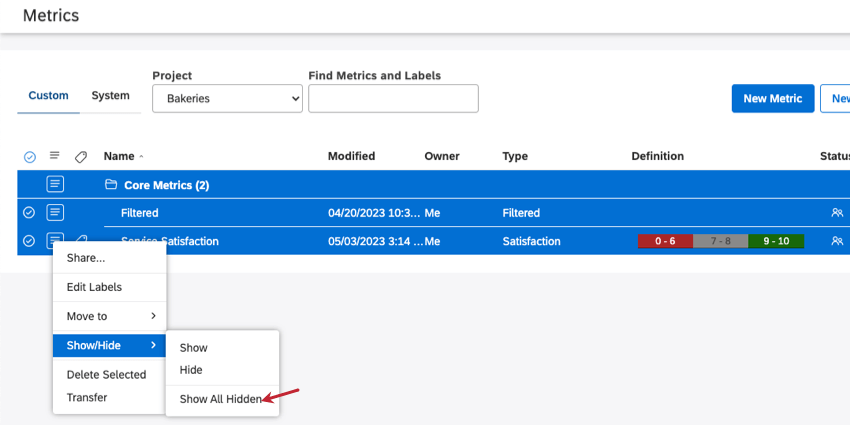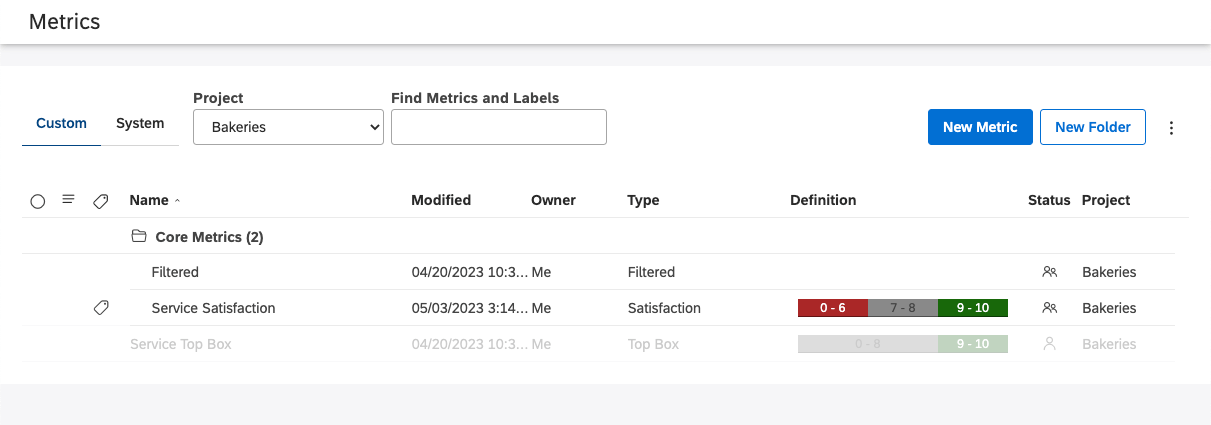Ausblenden von Metriken (Studio)
Informationen zum Ausblenden von Metriken
Sie können Metriken ausblenden, ohne sie zu löschen. Wenn Metriken ausgeblendet sind:
- Sie erscheinen nicht mehr auf dem Metriken Seite.
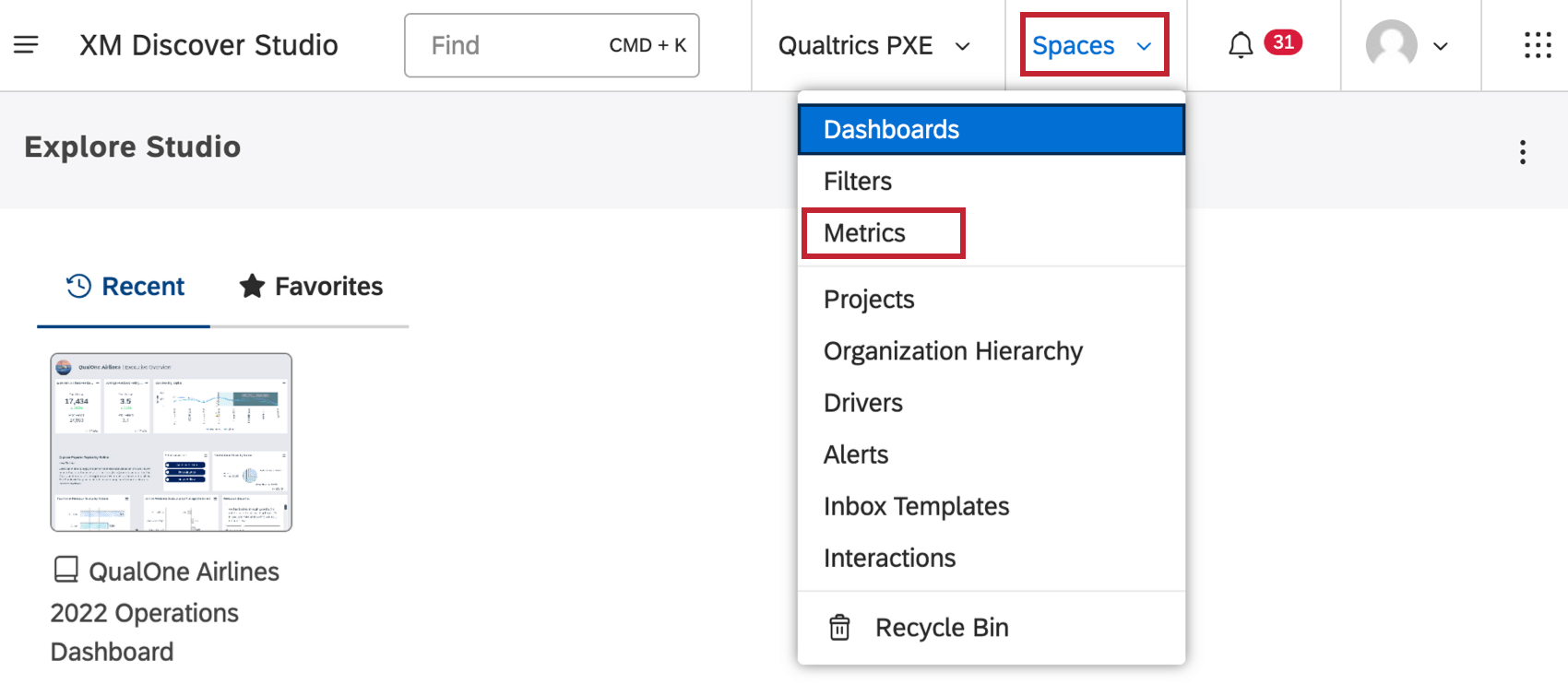
- Sie werden nicht mehr als Optionen angezeigt, wenn Sie Gruppierungen oder Berechnungen.
Tipp: Wenn Sie eine Metrik ausblenden, wird sie nicht aus Widgets entfernt, in denen sie bereits verwendet wird.
- Sie werden nicht mehr als Optionen angezeigt, die Sie beim Anlegen verwenden können. Benutzerdefinierte Mathematikmetriken.
Tipp: Wenn Sie eine Metrik ausblenden, wird sie nicht aus benutzerdefinierten mathematischen Metriken entfernt, in denen sie bereits verwendet wird.
Sie können eine Metrik jederzeit wieder in “Angezeigt” ändern. Das Ausblenden einer Metrik wirkt sich nur auf Sie aus und hat keine Auswirkungen auf andere Studio-Benutzer.
Kennzeichnen und Entmarkieren von Metriken als ausgeblendet
- Wählen Sie mehrere auszublendende Metriken aus (optional).
- Klicken Sie auf die Dropdown-Liste weiter einer Metrik.
- Auswählen Ein-/Ausblenden.
- Ausblenden blendet eine Metrik aus. Einblenden stellt sicher, dass eine Metrik nicht mehr ausgeblendet wird.
Ausgeblendete Metriken anzeigen
Sie können sehen, welche Metriken Sie ausgeblendet haben. Klicken Sie auf die Dropdown-Liste einer beliebigen Metrik, und klicken Sie auf Ein-/Ausblenden, und wählen Sie dann Alle ausgeblendeten anzeigen.
Ausgeblendete Metriken werden grau angezeigt.
Tipp: Wenn Sie keine Kennzahlen sehen, die Sie ausgeblendet haben, passen Sie die Projekt Dropdown-Box.
Sie können ausgeblendete Metriken auch wieder ausblenden, indem Sie auf Ein-/Ausblenden, dann Alle ausgeblendeten ausblenden.